Als Lehrer ist es eine schwierige Aufgabe, Vorlesungen zu halten, ohne sie für die spätere Verwendung durch die Studenten aufzuzeichnen. Die meisten Lehrkräfte haben Schwierigkeiten, wenn sie keine geeigneten Hilfsmittel für die Aufzeichnung von Vorlesungen mit Bildschirmschreibern haben. Das liegt daran, dass sie nicht wissen, welche verschiedenen Bildschirmaufzeichnungsgeräte es im Internet gibt und welches davon geeignet ist, um Vorlesungen aufzuzeichnen und in bearbeitbarer Form zu präsentieren.
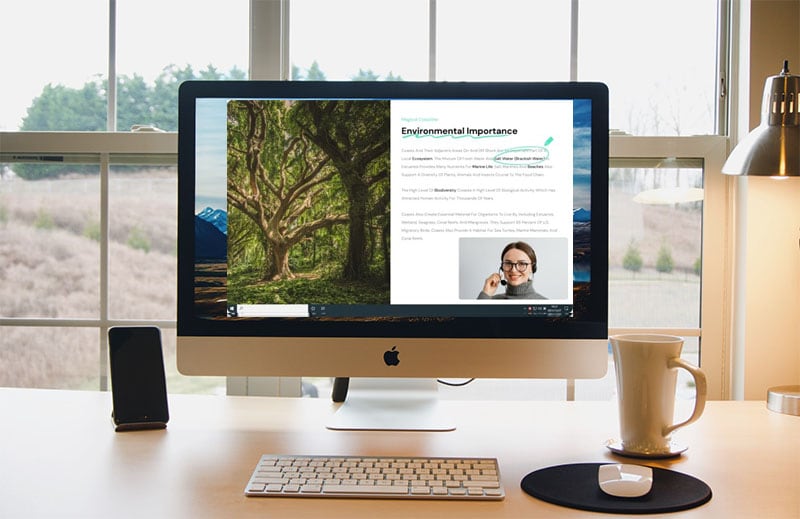
Aber Sie müssen sich keine Sorgen mehr machen, denn wir haben viel recherchiert, um einige gute Bildschirmschreiber vorzuschlagen, die perfekt für Lehrer sind. Also alles, was Sie tun müssen, ist sich einen Kaffee zu holen und diesen Artikel zu lesen, um einige der am besten empfohlenen Bildschirmaufzeichnungssoftware für Ihre Vorlesungsaufzeichnung zu sehen.
Teil 1: Warum benutzen Lehrer einen Bildschirmschreiber?
Die häufigste Verwendung von Bildschirmschreibern durch Lehrkräfte ist die Aufzeichnung von Vorlesungen und Präsentationen, damit diese später von den Schülern verwendet werden können. Außerdem werden heutzutage alle Vorlesungen online in Klassenzimmern wie Zoom oder Google Classroom gehalten, aber das Problem bei diesen Plattformen ist, dass sie die angebotenen Vorlesungen nicht aufzeichnen.
Eine andere Sache ist, dass die meisten Lehrer perfekte Anwendungen haben wollen, um ihre Bildschirmaufzeichnungen zu bearbeiten, während viele Bildschirmaufzeichnungen verfügbar sind, die sogar aufzeichnen und lebendig zeichnen, schreiben und diese Aufzeichnung bearbeiten können. Dies sind also einige der häufigsten Verwendungszwecke von Bildschirmschreibern durch Lehrkräfte.
Teil 2: Welche Funktionen sollte ein Bildschirmschreiber für den Unterricht haben?
Bevor sich eine Lehrkraft für einen bestimmten Bildschirmschreiber entscheidet, muss sie einige der grundlegenden Punkte kennen, die bei einem Bildschirmschreiber zu beachten sind. In diesem Abschnitt werden wir diese Bildschirmschreiber besprechen.
Einfach zu bedienen: Das Erste und Wichtigste, was Lehrerinnen und Lehrer bei einer Bildschirmaufzeichnungsanwendung beachten sollten, ist die Komplexität der Schnittstelle. Mit anderen Worten: Der Bildschirmschreiber, den er verwenden wird, sollte benutzerfreundlich sein. Da die meisten Lehrerinnen und Lehrer keinen Software-Hintergrund haben, werden ihnen benutzerfreundliche Anwendungen empfohlen.
Cursor-Effekte: Weitere wichtige Funktionen, die ein Bildschirmschreiber haben sollte, sind Cursor-Effekte. Da Lehrer in der Regel Vorlesungen halten und auf viele Dinge auf dem Bildschirm hinweisen und verschiedene Dinge schreiben müssen, um ihre Schüler zu führen, ist es immer am besten, einen Bildschirmrecorder mit Cursor-Effekten zu verwenden.
Anmerkungswerkzeuge: Wir wissen, dass der Lehrer bei der Durchführung von Vorlesungen Werkzeuge benötigt, mit denen er einen bestimmten Abschnitt auf dem Bildschirm zeichnen, schreiben und kommentieren kann. Da Lehrkräfte Informationen immer auf diese Weise bereitstellen, müssen sie Bildschirmaufzeichnungsgeräte verwenden, die mit verschiedenen Anmerkungswerkzeugen ausgestattet sind.
Webcam-Aufnahme: Da die meisten Lehrkräfte ihre Vorlesungen online halten, müssen sie diese auch mit Hilfe von Bildschirmaufzeichnungsgeräten aufzeichnen. Bei der Aufzeichnung von Vorlesungen ist es jedoch wichtig, dass auch die Webcam des Lehrers aufgezeichnet wird, damit sie bei der Aufzeichnung der Vorlesungen zu sehen ist. Dies gewährleistet eine umfassende Kommunikation zwischen Schülern und Lehrern.
Anpassbarer Aufnahmebereich: Viele Rekorder können einen bestimmten Bereich des Bildschirms nicht aufzeichnen, daher sollten Lehrer dies von vornherein vermeiden. Bei der Aufzeichnung von Vorlesungen ist es für Lehrkräfte immer notwendig, einen bestimmten Bereich des Bildschirms aufzuzeichnen und den Rest wegzulassen, daher werden Bildschirmaufzeichnungsgeräte mit anpassbaren Aufnahmebereichen den Lehrkräften dringend empfohlen.
Gute Videoqualität: Der letzte und wichtigste Faktor, der bei Bildschirmschreibern für Lehrer berücksichtigt werden sollte, ist die Qualität der Aufnahme. Da Vorträge über wichtige Themen gehalten werden, muss das Video die kleinen Details in perfekter Qualität enthalten, um Verwirrung zu vermeiden, wenn es später angesehen wird. Für Lehrer ist es daher wichtig, eine Blockflöte zu wählen, die in bester Qualität aufnimmt.
Teil 3: Bester Bildschirmrecorder für den Unterricht
In diesem Abschnitt stellen wir einige der besten Bildschirmrecorder vor, die sich perfekt für den Unterricht eignen. Die Rangliste basiert auf den in Teil 3 erörterten Merkmalen. Fangen wir also an.
1. Filmora
Wondershare Filmora ist eine Videobearbeitungssoftware, die es dem Benutzer ermöglicht, schnell und einfach professionell aussehende Filme und GIFs mit einer Vielzahl von fortschrittlichen Bearbeitungsfunktionen zu erstellen. Lehrkräfte können mit ihnen Bildschirmaufnahmen machen und diese dank der vielfältigen Möglichkeiten des Bildschirms mit einer Vielzahl von Werkzeugen bearbeiten.
Darüber hinaus ist Wondershare Filmora eine Videobearbeitungsanwendung, die es dem Benutzer ermöglicht, schnell und einfach bemerkenswerte Videos zu erstellen, indem er eine Vielzahl von fortschrittlichen Bearbeitungsfunktionen nutzt. Es kann kostenlos heruntergeladen werden und verwendet ein Videobearbeitungsprogramm. Kaufen Sie sich also eines für die Videobearbeitung.
Für Win 7 oder höher (64-bit)
Für macOS 10.12 oder höher
Merkmale:
-
Der Wondershare Bildschirmrecorder Filmora ist einfach zu bedienen und dennoch extrem leistungsstark.
-
Dank der multifunktionalen Fähigkeiten können Sie eine einzelne Kamera oder sowohl die Webcam als auch den Bildschirm gleichzeitig aufnehmen.
-
Fügen Sie beim Spielen von Online-Spielen Ihre Webcam-Aufnahme zum Aufnahmebildschirm hinzu.
-
Drag-and-Drop-Funktion zum Anpassen der Aufnahmeorte.
-
Ermöglicht die Aufnahme von Audio- und Systemtönen. Außerdem können Sie wählen, ob Sie einen einzelnen Eingang oder beide gleichzeitig aufzeichnen möchten.
-
Lehrer, Vertriebsmitarbeiter und Ingenieure werden es sehr nützlich finden.
-
Bewegungsverfolgung, Auto-Reframing, Geschwindigkeitsrampe und viele weitere Funktionen sind enthalten.
2. Screencastify
Screencastify ist einer der erstaunlichsten Bildschirmrekorder von Google, der bei seinen Nutzern großes Vertrauen genießt. Es kann Videos erstellen, bearbeiten und speichern. Es hat auch sehr interaktive Objekte, mit denen man während der Bildschirmaufnahmen spielen kann. Es ist als Google-Erweiterung verfügbar, was es sehr praktisch für Google-Chrome-Nutzer macht.
Die Anwendung ist sehr gut für Lehrer geeignet, da sie direkt als Google-Chrome-Erweiterung hinzugefügt werden kann und ein Video von und erstellt sowie die Aufnahme zusammen mit der Webcam-Aufnahmefähigkeit bearbeitet. Sie können sogar mit den Werkzeugen zeichnen und Ihre Präsentation, Idee und Persönlichkeit damit präsentieren. Es ist zweifellos eine perfekte Wahl für die Lehrer.

Merkmale:
-
Machen Sie einen Screenshot von Ihrer Browser-Registerkarte, Ihrem Desktop und/oder Ihrer Kamera.
-
Verwenden Sie das Mikrofon Ihres Kopfhörers zum Sprechen.
-
Binden Sie eine Webcam in die Aufnahme ein.
-
Verwenden Sie unser Werkzeug zum Zeichnen, Aufkleben oder Klicken von Effekten, um Notizen hinzuzufügen.
-
Schneiden Sie den Anfang und das Ende Ihres Videos.
-
Kombinieren Sie Filmmaterial aus verschiedenen Quellen.
-
Fügen Sie Untertitel hinzu, schneiden Sie zu, verwischen Sie und schließen Sie, um Ihr Video ansprechender zu gestalten.
3. Screencast-O-Matic
Eine weitere erstaunliche Anwendung zur Bildschirmaufnahme, die perfekt für Ausbildung, Arbeit und persönlichen Gebrauch geeignet ist, ist screencast-o-Matic. Diese Anwendung zur Bildschirmaufzeichnung erfasst Werkzeuge, die Sie bei der einfachen Erstellung, Bearbeitung und Kommunikation mit Videos und Bildern unterstützen. Außerdem sind diese Werkzeuge einfach und intuitiv, um Ihre Ideen mitzuteilen.
Als Lehrer ist diese Anwendung perfekt geeignet, da Lehrkräfte und Schüler problemlos mit der Anwendung kommunizieren können. Die Videos können zum Lernen, für Videonachrichten, Aufgaben und Feedback verwendet werden. Darüber hinaus ermöglicht der erweiterte Editor Cursor-Effekte, Kommentare und das Zeichnen auf den Videos.

Merkmale:
-
Großes Vertrauen in Unternehmen mit rund 100 Nutzern im Unternehmen.
-
Es ist schnell, kostenlos und einfach zu bedienen.
-
Sie können Filme anpassen, den Bildschirm aufnehmen, eine Kamera hinzufügen und einen Text einsprechen.
-
Mit dem Editor können Sie Überlagerungen wie Videos, Texte, Formen und Fotos frei auf Filme anwenden.
-
Jedes Unterfangen erfordert Vorräte.
-
Erfassen Sie schnell einen Teil Ihres Bildschirms, ein Fenster oder den gesamten Bildschirm.
-
Erstellen und Verbreiten von Inhalten
4. Webstuhl
Webstuhl ist eine weitere perfekte Anwendung für den Einsatz im Unterricht. Mit dieser Anwendung können Sie sowohl Ihren Bildschirm als auch Ihre Webcam aufzeichnen und ein Video erstellen. Die Anwendung besteht aus der Möglichkeit, mit dem Mauszeiger auf dem Bildschirm zu zeichnen, während der Bildschirm aufgezeichnet wird.
Darüber hinaus können Sie mit loom einen Link erstellen, den Sie mit anderen Personen teilen können, die sich das Video ansehen werden, so wie die Schüler im Unterricht einen Link haben können, den sie teilen können. Während Sie den Vortrag halten, können Sie sogar das Gespräch, das in der aufgezeichneten Vorlesung stattfindet, in den Webcam-Aufnahmen sehen.

Merkmale:
-
Webstuhl wird von über 14 Millionen Menschen in 200.000 Unternehmen genutzt.
-
Webstuhl ist auf dem Desktop, in mobilen Anwendungen und als Chrome-Erweiterung weit verbreitet.
-
Teilbarer Link zu den online bereitgestellten Inhalten.
-
Live-Gesprächsaufnahmen von der Webcam auf dem Aufnahmebildschirm.
-
Kann auch auf Unternehmensebene eingesetzt werden.
-
Sehen Sie, wer Ihr Video wie lange angesehen hat, und verfolgen Sie den CTA-Erfolg.
-
Betonen Sie während der Aufnahme Mausklicks und kritzeln Sie auf dem Bildschirm.
-
Erlauben Sie den Zuschauern, Kommentare und Emoji-Reaktionen zu Ihrem Video zu hinterlassen.
5. Microsoft Teams
Microsoft Teams ist eine Plattform für Bildungs- und Unternehmenskonferenzen für Lehrer und Geschäftsleute. Mit dem Microsoft-Team können Sie Online-Meetings einrichten und Präsentationen und Vorträge halten. Diese Anwendung ist ein perfektes Werkzeug für die Erteilung von Unterricht durch Lehrer.
Die Anwendung ist mit vielen Funktionen ausgestattet, wie zum Beispiel Chat-Funktionen, Bildschirmfreigabe und Dokumentenspeicherung mit vielen weiteren Funktionen. Mit Blick auf seine Funktionen kann es Lehrkräften, die Online-Kurse abhalten oder Vorlesungen aufzeichnen, sehr empfohlen werden.

Merkmale:
-
Das Merkmal der Breakout-Räume.
-
Whiteboard-Tools zum Zeichnen und Schreiben, wie Sie es wünschen.
-
Live-Transkriptionen nach der Sitzung.
-
Powerpoint-Gitteransicht für mehr Übersichtlichkeit bei Vorträgen.
-
Verschiedene Präsentationsmodi wie "Standout", "Reporter" und "Seite an Seite".
-
Der Inhalt der Kamerafunktion konzentriert sich auf die wichtigen Dinge in der Aufnahme, wie zum Beispiel das Whiteboard usw.
-
Funktionen für Sitzungszusammenfassungen und vieles mehr.
6. Zoomen
Zoomen ist eine weitere weit verbreitete Videokonferenzanwendung, die von Lehrkräften für Unterricht und Vorlesungen genutzt werden kann. Mit dem Zoomen können Sie die Vorlesung auch aufzeichnen, wann immer Sie wollen. Sie können Ihren Bildschirm auch auf Zoomen freigeben.
Zoomen-Anwendungen können Schülern und Lehrern beim Lernen helfen, indem sie eine interaktive Sitzung zwischen ihnen abhalten. Mit den robusten APIs des Zooms können Sie die Tools wie Canvas, Blackboard, Moodle und vieles mehr nutzen. Diese Fähigkeiten machen es zu einem perfekten Kandidaten für Bildschirmaufzeichnungen und Videokonferenzen für Lehrer.

Merkmale:
-
Ob die Gestenerkennung aktiviert oder deaktiviert ist.
-
In einer Besprechung haben die Teilnehmer die Kontrolle.
-
Ich warte auf den Beginn des Hostmeetings/Webinars.
-
In einem Zoom-Meeting unterhalten wir uns.
-
In Besprechungen und Webinaren können Sie eine Datei senden.
-
Als Gastgeber können Sie eine Besprechung beginnen oder ihr beitreten.
-
In einer Besprechung haben der Gastgeber und der Mitveranstalter die Kontrolle.
-
Nutzung des Wartebereichs.
-
Stummschaltung und Aufhebung der Stummschaltung von Besprechungsteilnehmern.
7. Camtasia
Camtasia ist aufgrund seiner Funktionen und seiner Eignung für den Einsatz im Bildungsbereich ein weiterer Mitbewerber bei den Bildschirmaufzeichnungsgeräten. Camtasia ist die perfekte Software, um Präsentationen und Tutorials per Screencast zu erstellen. Es kann auch direkt mit Microsoft PowerPoint als Plugin verknüpft werden, um den Bildschirm der Power-Präsentation gemeinsam zu nutzen.
Kurz gesagt, diese Anwendung ist aufgrund ihrer pädagogischen Fähigkeiten und Werkzeuge wie Untertitelung Audio auf Vorträge und Hinzufügen von Leitlinien in den Videos. Die Anwendung kann die laufende Sitzung auf einfache Weise aufzeichnen und später in einer vorzeigbaren Form bearbeiten. Zweifelsohne ist es eine der besten Entscheidungen für Lehrer.

Merkmale:
-
Es gibt über 75 neue, zeitgemäße Übergangseffekte.
-
Effekt der Bewegungsunschärfe
-
Wirkung der Eckenabrundung
-
Akzentuieren Sie den Audioeffekt.
-
Editor (Windows) mit VU-Audioanzeige
-
Schnelleigenschaften bieten Ihnen mehr Kontrolle und Flexibilität über Ihre Videoinhalte.
-
Proxy Video: Schnelles Editieren
-
Die Darstellung von gebündelten Vermögenswerten wurde verbessert.
8. Aktive Moderatorin
Aktive Moderatorin ist eine weitere erstaunliche Screencasting- und Online-E-Learning-Plattform für Windows und Mac OS. Mit dieser Anwendung können Sie ganz einfach Tutorials oder Schulungsvideos erstellen. In Bezug auf die Verwendung für Bildungszwecke können mit dieser Anwendung mehrere Aufnahmen und Vorlesungen online erstellt werden.
Es gibt viele Funktionen in dieser Anwendung, wie zum Beispiel die Funktionen der Bildschirmaufzeichnung und Casting. Darüber hinaus können Sie problemlos Softwaresimulationen und -demonstrationen erstellen und Quizze damit durchführen. Dies ist die beste Anwendung für Lehrer.

Merkmale:
-
Importieren Sie PowerPoint-Folien direkt.
-
Reaktionsfähiges Design.
-
Flexbox, um den Platz für Objekte zu verteilen.
-
Wählen Sie Themen und Vorlagen.
-
Styling und Effekte für die Aufnahmen.
-
Aufzählungszeichen und Nummerierung für Kommentare und Punkte.
-
Formen zeichnen.
-
Animationen und Übergänge.
9. Kipp-Gitter
Kipp-Gitter ist eine erstaunliche soziale Lernplattform in Form einer Website. Es ermöglicht Lehrkräften, verschiedene "Raster" zu verwalten und zu erstellen, um Videodiskussionen zu unterstützen. Jedes Raster ist wie ein Diskussionsthema, das von der Lehrkraft veröffentlicht wird und zu dem die Schülerinnen und Schüler ein Video drehen, das alle Nutzer sehen können.
Aufgrund seiner rein interaktiven Nutzung kann es von Lehrern zur Aufzeichnung von Vorlesungen und zur Demonstration für Lehrer verwendet werden, da es auch ein Bildschirmaufzeichnungsgerät ist. Außerdem kann es das Video bearbeiten, damit die Schüler es besser verstehen können.

Merkmale:
-
Sie können Themen und Interaktionen mit Kipp-Gitter Grids erstellen.
-
Erlauben Sie anderen, einen Beitrag zu leisten, indem Sie ein Gastthema verwenden, das auch als Gastmodus bezeichnet wird.
-
Mit flipgrid shorts können Nutzer Videos hochladen und bearbeiten, neue Clips hinzufügen, schneiden und segmentieren und mit Emojis, Stickern und Text verschönern.
-
Kipp-Gitter hat eine Funktion zur Videomoderation.
-
Überprüfen Sie Ihren Bildschirm erneut.
-
Verwenden Sie Bearbeitungswerkzeuge, um die Aufnahme zu verändern.
-
Eine Plattform, die interaktiv und benutzerfreundlich ist.
10. Erklären Sie alles Whiteboard
Kommen wir nun zu der bekanntesten Software, dem Explain Everything Whiteboard, einem digitalen Whiteboard-Tool auf Tablet- und Webbrowser-Basis mit zahlreichen Funktionen.
Mit dieser Anwendung können Sie Material durch Zeichnen, Schreiben, Hinzufügen von Fotos und Videos, Kommentieren und Animieren erstellen. Ihre Whiteboard-Präsentation kann vor Ort oder aus der Ferne gemeinsam genutzt werden. Sie können auch in Echtzeit zusammenarbeiten. Bei der Erstellung eines Videos zum Teilen, Aufnehmen und Erzählen.

Merkmale:
-
Zeichnen Sie Videokurse auf.
-
Gemeinsame Nutzung des Lernmaterials.
-
Fähigkeiten zum Aufbau von Repositories.
-
Interaktives Whiteboard zur Erklärung der Aktivitäten.
-
Vollständige Farbkontrolle.
-
Stift, Bleistift und Textmarker
-
Grenzenloses Zeichnen in Echtzeit
-
Die Fähigkeit, einen Bildschirm aufzunehmen und gleichzeitig Vorträge zu halten.
-
Bearbeiten Sie Ihre Aufnahme nach Belieben.
Teil 4: Verwandte FAQs
Wie zeichnen Sie als Lehrkraft Ihren Bildschirm auf?
Wenn Sie ein Lehrer sind, können Sie eine der Anwendungen aus den oben genannten Tools auswählen und mit der Aufnahme Ihres Bildschirms beginnen, während Sie Ihren Vortrag halten. Die meisten Tools verfügen über eine Mauszeigerfunktion, Zeichenwerkzeuge und Webcam-Aufnahmefunktionen. Das empfohlene Werkzeug ist Filmora.
Welchen Bildschirmschreiber verwenden Lehrer?
Die beste Wahl für einen Lehrer als Bildschirmschreiber ist Filmora, Screen Castify, Active Presentor, Zoom, usw. Die Präferenz der Wahl hängt von wichtigen Funktionen wie Mauszeiger, Bearbeitungswerkzeugen und Webcam-Aufnahme ab.
Wie kann ich den Online-Unterricht aufzeichnen?
Um den Online-Unterricht aufzuzeichnen, müssen Sie nur eine der oben aufgeführten Anwendungen mit dem Bildschirmrekorder installieren und mit der Aufzeichnung Ihrer Vorlesung beginnen. Darüber hinaus ist es wichtig, dass Sie sich bestimmte Anleitungen zu dem Bildschirmschreiber ansehen, den Sie verwenden möchten. Unsere Empfehlung ist Filmora, da die Tutorials dort leicht zu finden sind.


 100% Sicherheit Verifiziert | Kein Abozwang | Keine Malware
100% Sicherheit Verifiziert | Kein Abozwang | Keine Malware
